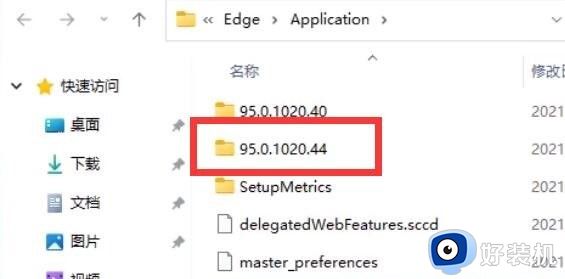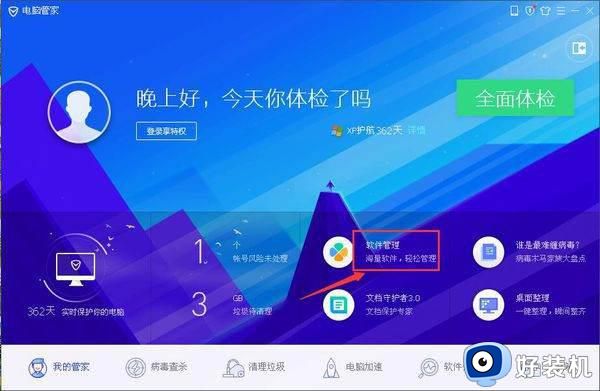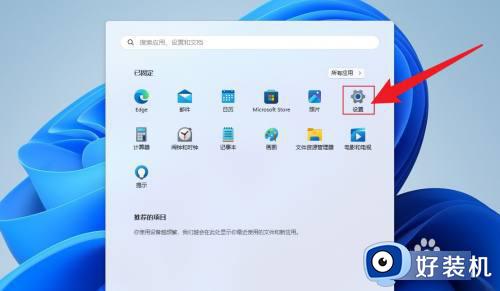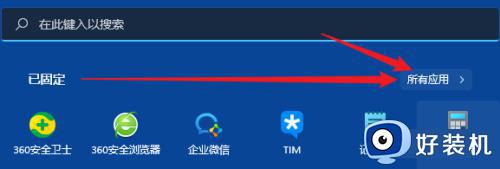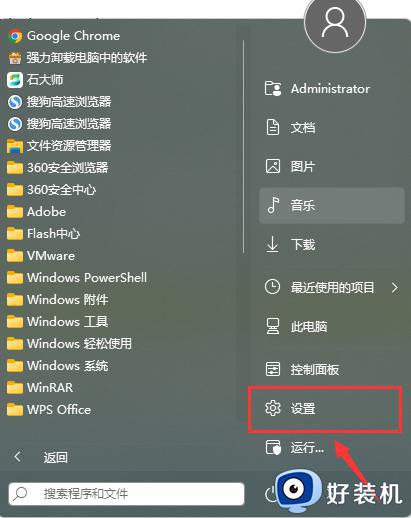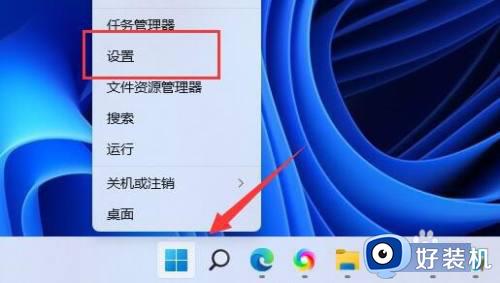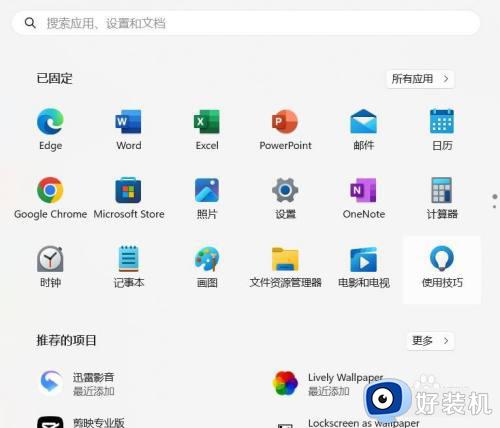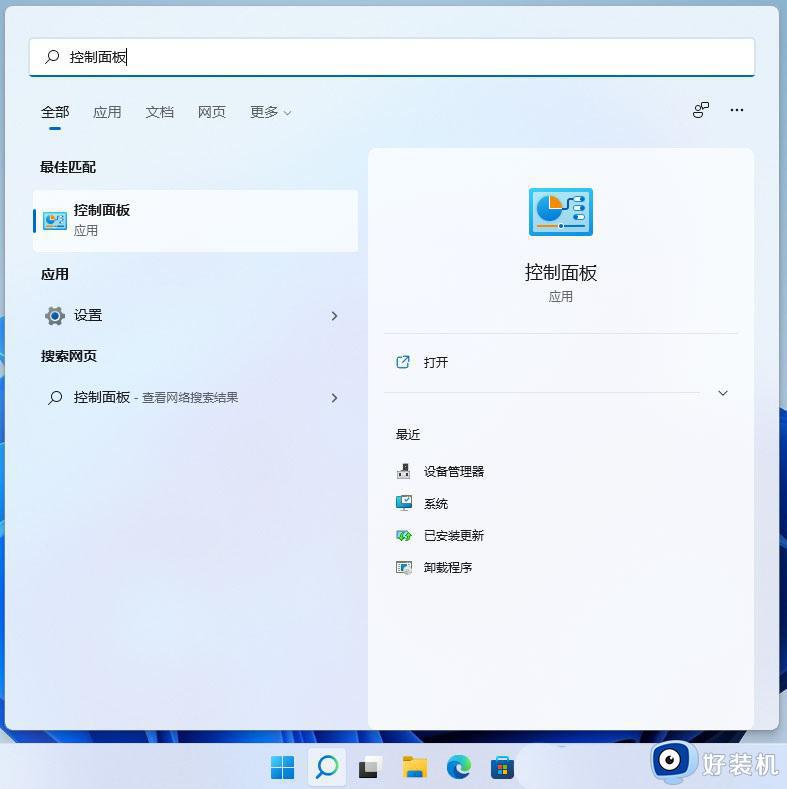Windows11怎样强制卸载软件 Win11强制卸载软件的步骤
时间:2021-10-23 14:23:07作者:huige
我们在升级windows11系统之后,都是会安装各种软件来使用,但是有些软件使用一段时间之后可能需要将其卸载,不过如果遇到无法卸载软件的话,要怎样强制卸载呢?针对这个问题,本文给大家讲解一下Win11强制卸载软件的步骤供大家参考吧。
具体步骤如下:
1、进入开始菜单,点击【设置】,打开win11设置界面。
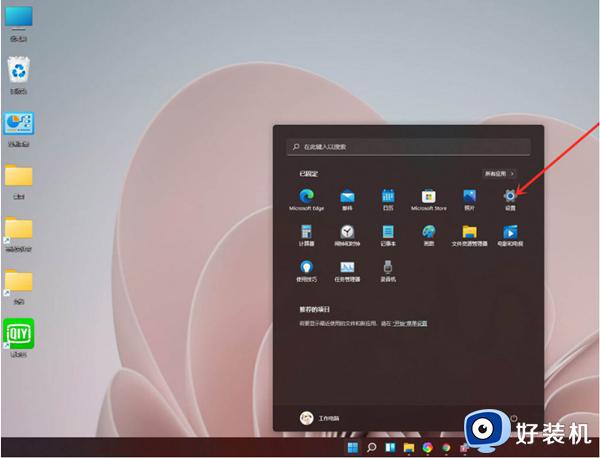
2、进入【应用】界面,点击【应用和功能】选项。
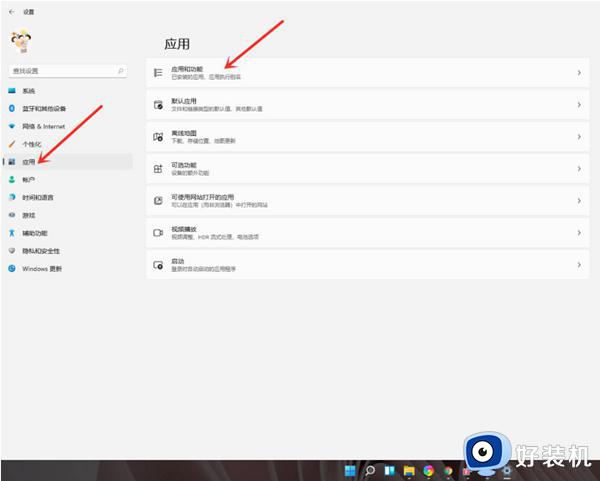
3、进入【应用和功能】界面,在应用列表中找到要卸载的应用。点击右侧的【┇】。
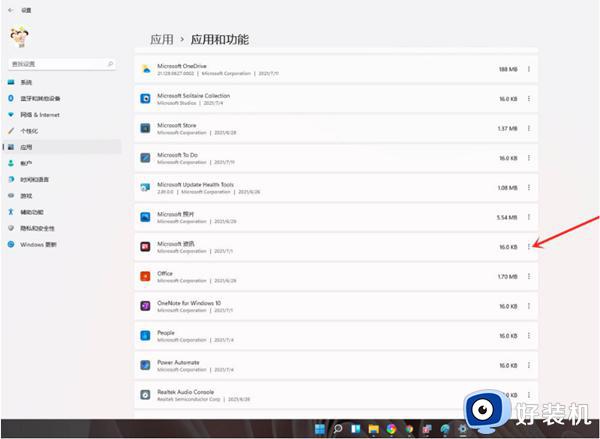
4、在弹出的菜单中点击【卸载】。
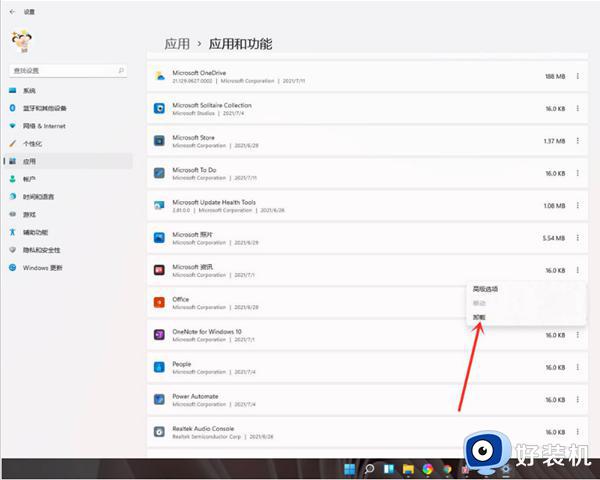
5、在弹出的窗口中点击【卸载】即可。
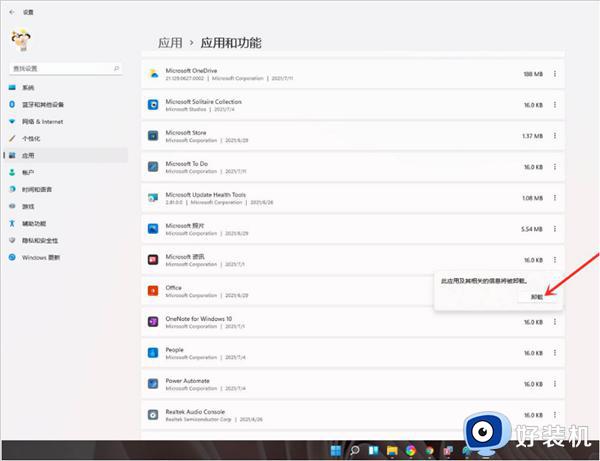
上述给大家讲解的就是Windows11怎样强制卸载软件的详细内容,有相同需要的用户们可以学习上面的方法步骤来操作就可以了。
相关教程:
win11怎么卸载流氓软件